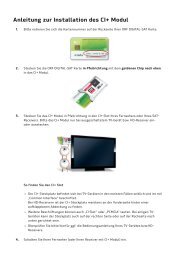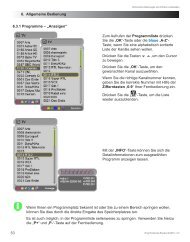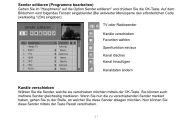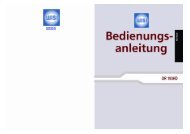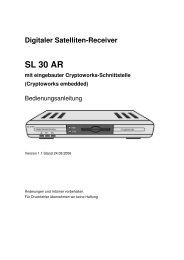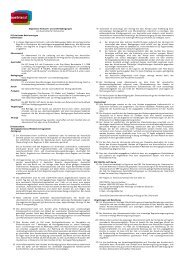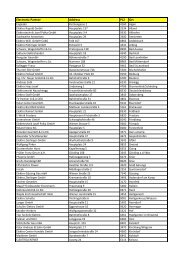bed_anl_DigiCorder HD S2 Plus_V2_20090225.qxp - AustriaSat
bed_anl_DigiCorder HD S2 Plus_V2_20090225.qxp - AustriaSat
bed_anl_DigiCorder HD S2 Plus_V2_20090225.qxp - AustriaSat
Erfolgreiche ePaper selbst erstellen
Machen Sie aus Ihren PDF Publikationen ein blätterbares Flipbook mit unserer einzigartigen Google optimierten e-Paper Software.
Programmliste verwalten<br />
9 Grundprogrammierung ändern<br />
9.1 Programmliste konfigurieren<br />
Dieses Kapitel beschreibt, wie Sie die Vorprogrammierung Ihres Digital-Receivers und die<br />
Favoritenprogrammlisten entsprechend Ihren Wünschen ändern können.<br />
Ebenso wird diese Funktion benötigt, um nach einem Suchlauf neu gefundene Programme<br />
in die Liste einzusortieren, sofern nicht die automatische Übernahme gewählt wurde.<br />
Hierzu sollten Sie folgendes wissen: Ihr Gerät verfügt über die Gesamtliste und vier<br />
Favoritenlisten, sofern die Funktion mehrerer Favoritenlisten nach Punkt 6.6.7.1<br />
eingeschaltet ist. Die Favoritenprogrammlisten enthalten alle Programme, die Sie wie im<br />
folgenden beschrieben aufgenommen haben. In der Gesamtliste befinden sich alle<br />
Programme.<br />
Ebenso beschreibt dieses Kapitel, wie Sie Programme löschen, durch eine Kindersicherung<br />
verriegeln oder in den SFIplus aufnehmen können. Beim Aufrufen der Programmliste durch<br />
die Taste OK wird die jeweils aktive Favoritenprogrammliste angezeigt.<br />
9.1.1 Programmlistenverwaltung aufrufen<br />
Um die Favoritenliste zu bearbeiten, gehen Sie folgendermaßen vor:<br />
> Rufen Sie mit der Taste Menü das Hauptmenü auf.<br />
> Markieren Sie mit Hilfe der Pfeiltasten auf/ab die Zeile TV-Listen verwalten,<br />
um die TV-Liste zu bearbeiten oder Radiolisten verwalten, um die Radioliste zu<br />
bearbeiten.<br />
> Bestätigen Sie mit OK.<br />
Es erscheint die Programmlistenverwaltung zum Bearbeiten der jeweiligen<br />
Favoritenliste (TV- oder Radioliste).<br />
9<br />
In der rechten Bildhälfte wird die Hauptfavoritenliste dargestellt. Diese ist nun aktiv, da<br />
das zuletzt eingestellte Programm der Hauptfavoritenliste markiert ist.<br />
In der linken Bildhälfte sehen Sie die alphabetisch sortierte Gesamtliste. In dieser<br />
befinden sich alle verfügbaren Programme.<br />
143
Programmliste verwalten<br />
9.1.2 Favoritenliste auswählen<br />
> Durch Drücken der grünen Funktionstaste TV-Hauptliste können Sie von der<br />
Gesamt- oder Anbieterliste zur Favoritenliste wechseln.<br />
> Um eine andere Favoritenliste auszuwählen, drücken Sie erneut die grüne<br />
Funktionstaste TV-Hauptliste.<br />
Es öffnet sich nun ein Fenster mit den zur Verfügung stehenden Listen.<br />
9<br />
Beachten Sie hierzu Punkt 6.6.7.1 der Bedienungs<strong>anl</strong>eitung.<br />
> Markieren Sie mit den Pfeiltasten auf/ab die Favoritenliste, welche bearbeitet<br />
werden soll.<br />
> Durch Drücken der Taste OK bestätigen Sie und es wird die gewählte Favirtenliste<br />
angezeigt.<br />
144
Programmliste verwalten<br />
9.1.3 Gesamtliste auswählen<br />
> Durch Drücken der roten Funktionstaste wechselt die Markierung zur Gesamtliste.<br />
Diese ist nun aktiv.<br />
> Durch erneutes Drücken der roten Funktionstaste Gesamtliste erscheint ein<br />
Auswahlfenster. Sie haben hier die Möglichkeit, die Gesamtliste nach verschiedenen<br />
Auswahlkriterien (z. B. alle Sender, alle freien, alle neuen, alle gefundenen, alle<br />
deutschen, alle englischen, usw.) oder nach Anbietern sortiert anzuzeigen.<br />
> Wählen Sie mit den Pfeiltasten auf/ab die gewünschte Programmliste, z. B.<br />
Sprachen, aus.<br />
> Bestätigen Sie mit OK.<br />
Nun erscheint ein weiteres Auswahlfenster.<br />
> Markieren Sie nun mit Hilfe der Pfeiltasten auf/ab, das Auswahlkriterium, nach<br />
dem die Gesamtliste sortiert werden soll.<br />
Wählen Sie z. B. Alle deutschen, um nur die deutschsprachigen Sender<br />
anzuzeigen.<br />
Beachten Sie, dass die Anzeige aller Sender einer einzelnen Sprache nur Sender<br />
anzeigt, welche zuvor einmal in einem Suchlauf (siehe Punkt 9.4) gefunden wurden.<br />
> Bestätigen Sie mit OK.<br />
Nun wird die Programmliste entsprechend der zuvor getroffenen Auswahl angezeigt.<br />
Programme, die sich bereits in der Favoritenliste befinden, sind mit dem<br />
entsprechenden Favoritenprogrammplatz gekennzeichnet.<br />
9<br />
145
Programmliste verwalten<br />
9.1.4 Programme zur Favoritenliste hinzufügen<br />
Um Programme aus der Gesamtliste in eine Favoritenliste aufzunehmen, rufen Sie wie in<br />
Punkt 9.1.1 beschrieben die Programmlistenverwaltung auf, wählen ggf. die gewünschte<br />
Favoritenliste aus und wechseln zur Gesamtliste.<br />
> Rufen Sie wie unter Punkt 9.1.3 beschrieben die Gesamtliste in der gewünschten<br />
Sortierung auf.<br />
> Markieren Sie mit den Pfeiltasten und/oder den Zifferntasten der Zehnertastatur<br />
ein Programm, das Sie in die Liste aufnehmen möchten.<br />
> Betätigen Sie die blaue Funktionstaste Funktionen.<br />
Es erscheint ein Auswahlfenster mit den zur Verfügung stehenden Funktionen.<br />
> Markieren Sie mit den Pfeiltasten auf/ab die Zeile Hinzufügen.<br />
9<br />
> Bestätigen Sie mit OK.<br />
> Durch Drücken der gelben Funktionstaste Hinzufügen wird das markierte<br />
Programm in die Favoritenliste aufgenommen.<br />
Blockweises Markieren<br />
Um mehrere Programme gleichzeitig zu markieren gehen Sie wie folgt vor:<br />
> Durch Drücken der Taste OK gelangen Sie in den Auswahlmodus.<br />
Das markierte Programm wird mit einem Kreuz auf der linken Seite markiert.<br />
> Mit Hilfe der Pfeiltasten und/oder den Zifferntasten der Zehnertastatur können<br />
nun die folgenden/vorhergehenden Programme ebenfalls markiert werden.<br />
> Nachdem Sie auf diese Weise die gewünschten Programme markiert haben, drücken<br />
Sie die gelbe Funktionstaste Hinzufügen, um die markierten Programme in die<br />
Favoritenliste aufzunehmen.<br />
146
Programmliste verwalten<br />
9.1.5 Programme löschen<br />
9.1.5.1 Entfernen (löschen) aus der Favoritenliste<br />
Um Programme aus der Favoritenliste zu entfernen, rufen Sie wie in Punkt 9.1.1<br />
beschrieben die Programmlistenverwaltung auf und wählen Sie ggf. die gewünschte<br />
Favoritenliste aus.<br />
> Betätigen Sie die blaue Funktionstaste Funktionen.<br />
Es erscheint ein Auswahlfenster mit den zur Verfügung stehenden Funktionen.<br />
> Markieren Sie mit den Pfeiltasten auf/ab die Zeile Entfernen.<br />
> Bestätigen Sie mit OK.<br />
> Markieren Sie mit den Pfeiltasten und/oder den Zifferntasten der Zehnertastatur<br />
ein Programm, das Sie aus der Liste entfernen möchten.<br />
> Drücken Sie die gelbe Funktionstaste Entfernen.<br />
9<br />
> Um mehrere Programme gleichzeitig zu entfernen, markieren Sie diese wie in<br />
Punkt 9.1.4 Blockweises Markieren beschrieben.<br />
> Nachdem Sie auf diese Weise die gewünschten Programme markiert haben, drücken<br />
Sie die gelbe Funktionstaste Entfernen.<br />
Die auf diese Weise gelöschten Programme bleiben jedoch in der Gesamtliste<br />
erhalten und können jederzeit wieder in die Favoritenlisten aufgenommen werden.<br />
9.1.5.2 Löschen aus der Gesamtliste<br />
Um Programme aus der Gesamtliste zu entfernen, verfahren Sie wie in Punkt 9.1.5.1<br />
beschrieben. Wechseln Sie nach dem Aufruf der Programmlistenverwaltung jedoch durch<br />
Betätigen der roten Funktionstaste Gesamtliste erst zur Gesamtliste und wählen<br />
anschließend die Funktion Löschen.<br />
Bevor die Programme gelöscht werden, erscheint jedoch die Abfrage “Programm(e)<br />
wirklich löschen?”.<br />
> Markieren Sie mit den Pfeiltasten links/rechts Ja oder Nein.<br />
> Bestätigen Sie die Eingabe mit OK.<br />
Beachten Sie, dass Programme, die aus der Gesamtliste gelöscht werden, auch aus allen<br />
Favoritenlisten gelöscht werden und erst nach einem erneuten Suchlauf gemäß Punkt 9.4<br />
wieder zur Verfügung stehen.<br />
147
Programmliste verwalten<br />
9.1.6 Programme sortieren<br />
Um die Programmreihenfolge der Favoritenlisten Ihren Wünschen entsprechend zu<br />
sortieren, rufen Sie wie in Punkt 9.1.1 beschrieben die Programmlistenverwaltung auf und<br />
wählen Sie ggf. die gewünschte Favoritenliste aus.<br />
> Betätigen Sie die blaue Funktionstaste Funktionen.<br />
Es erscheint ein Fenster mit den zur Verfügung stehenden Funktionen.<br />
> Markieren Sie mit den Pfeiltasten auf/ab die Zeile Sortieren.<br />
> Bestätigen Sie mit OK.<br />
> Markieren Sie nun mit Hilfe der Pfeiltasten und/oder den Zifferntasten der<br />
Zehnertastatur das Programm, das Sie an einer anderen Stelle in der Liste<br />
platzieren möchten.<br />
9<br />
> Drücken Sie nun die gelbe Funktionstaste Sortieren.<br />
Es erscheint ein Doppelpfeil neben dem angewählten Programm.<br />
> Nun können Sie das markierte Programm mit Hilfe der Pfeiltasten und/oder der<br />
Zehnertastatur an die Stelle in der Programmliste bewegen, an der Sie es<br />
platzieren möchten.<br />
> Durch Drücken der gelben Funktionstaste Sortieren wird das Programm an der<br />
neuen Position gespeichert.<br />
> Um mehrere Programme gleichzeitig zu sortieren, markieren Sie diese wie in<br />
Punkt 9.1.4 Blockweises Markieren beschrieben.<br />
> Drücken Sie nun die gelbe Funktionstaste Sortieren.<br />
Es erscheint ein Doppelpfeil neben dem angewählten Programmblock.<br />
> Nun können Sie den markierten Programmblock mit Hilfe der Pfeiltasten und/oder<br />
der Zehnertastatur an die Stelle in der Programmliste bewegen, an der Sie ihn<br />
platzieren möchten.<br />
> Durch Drücken der gelben Funktionstaste Sortieren wird der Programmblock an<br />
der neuen Position gespeichert.<br />
9.1.7 Programmlistenverwaltung verlassen<br />
> Nachdem Sie auf diese Weise die Programmliste Ihren Wünschen entsprechend<br />
konfiguriert haben, kehren Sie durch Drücken der Taste Menü in den Normalbetrieb<br />
zurück.<br />
148